
Inhaltsverzeichnis:
- Autor John Day [email protected].
- Public 2024-01-30 07:17.
- Zuletzt bearbeitet 2025-01-23 12:52.



Die Idee Ich mag Astronomie und habe vor kurzem ein Teleskop gekauft.
Um mit der Himmelsbeobachtung zu beginnen, brauchte ich einen ebenen Kompass und einen Neigungsmesser, um mein Teleskop richtig zu positionieren.
Ich könnte all diese Kalibrierung mit meinem Handy machen.
Ich dachte jedoch, dass ich irgendwann nicht mehr auf ihn zählen kann, und so kam mir die Idee, ein Gerät zusammenzustellen, das alle meine Bedürfnisse ohne Handy erfüllt.
Lieferungen
1- Arduino Nano
1-LSM303D - Kompass - Auslaufmodell - Pololu
1-lcd 16x2 - generisch
1-I2C Serielles Modul für LCD-Display - generisch
3-Tasten-Taste - generisch
1-Ein-Aus-Taste mit Sperre
3D-Drucker zum Drucken der Teile
Schritt 1: So montieren Sie die Hardware

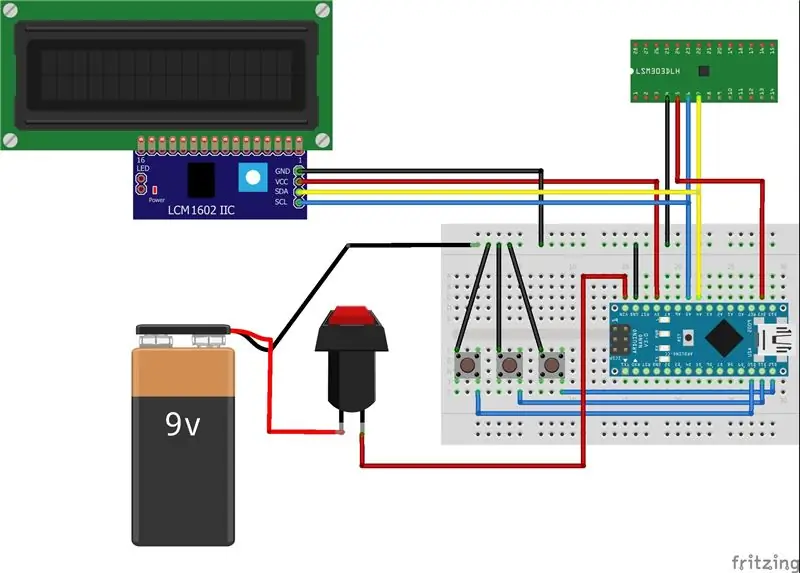
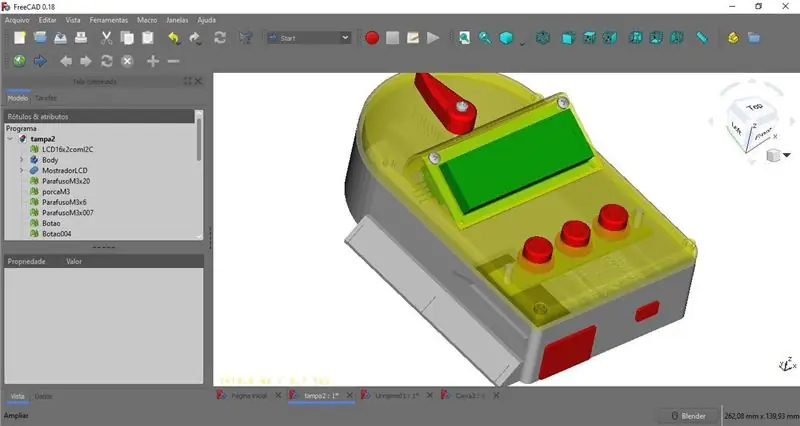
Der Zusammenbau war nicht schwierig, nachdem ich die Struktur in FreeCAD entworfen hatte, druckte ich die Teile auf dem 3D-Drucker aus und platzierte den Arduino, den Kompass und die Tasten. Ich habe die Verbindung in einem Mini-Proroboard hergestellt.
Schritt 2: Die Software
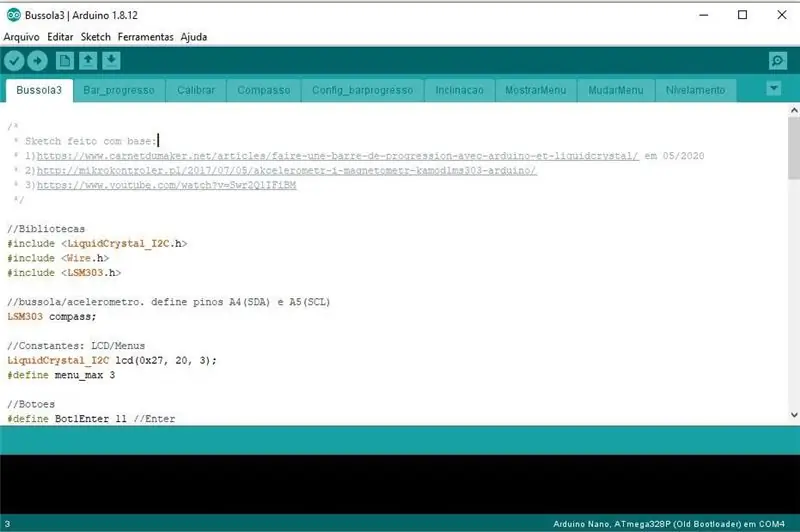
Um die Software zu erstellen, habe ich mit Hilfe einiger Youtuber-Programmierer eine Skizze auf der Arduino-API erstellt. Ich habe den Hinweis in den Kommentaren der Datei main. INO gemacht. Ich habe auch einige Kommentare abgegeben. Nur sie sind in brasilianischem Portugiesisch, meiner Muttersprache.
Schritt 3: Betrieb

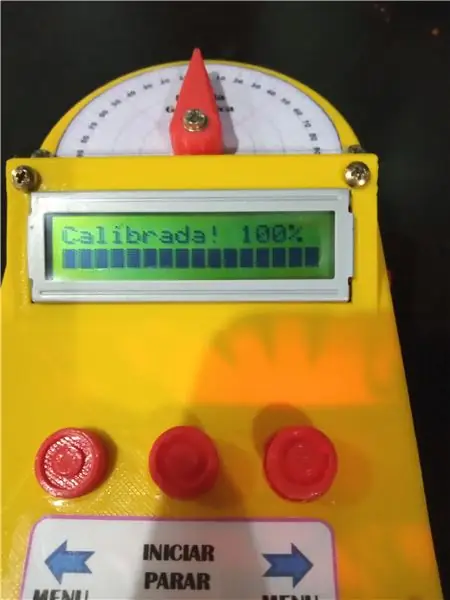
Die Bedienung ist einfach.
1) Beim Einschalten des Geräts wird das LSM303 D automatisch kalibriert.
Schritt 4: Betrieb
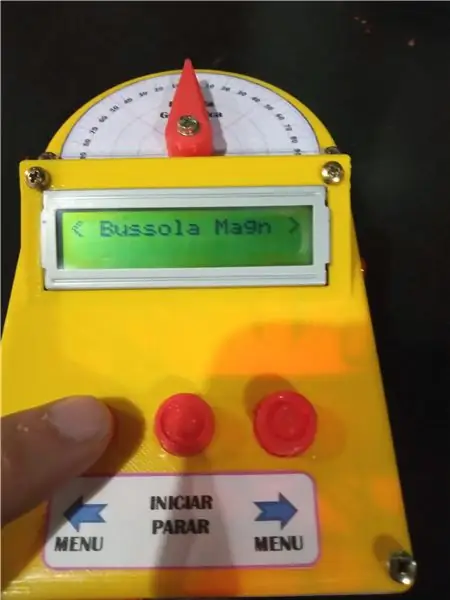
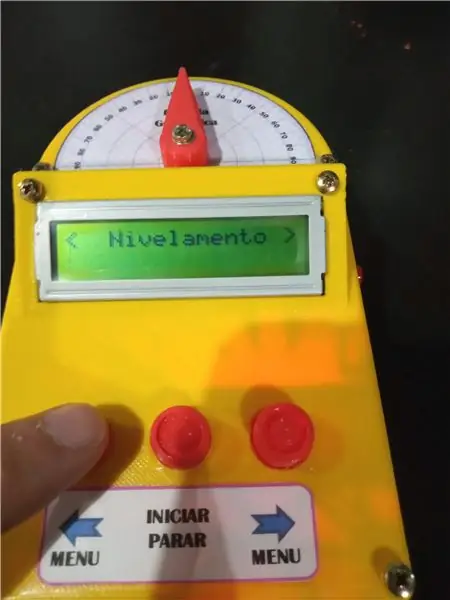
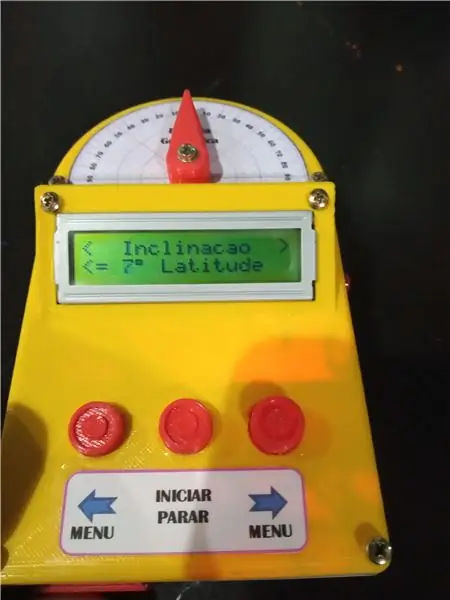
2) Das Menü zeigt den Magnetkompass an.
Mit der linken und rechten Taste können Sie zu den anderen Funktionen navigieren.
Als erstes müssen Sie jedoch das Stativ des Teleskops nivellieren.
Montieren Sie dazu das Stativ, wobei ein Bein nach Norden gedreht wird, wenn Sie sich auf der Nordhalbkugel des Planeten befinden, oder nach Süden, wenn Sie sich auf der Südhalbkugel befinden. Navigieren Sie im Menü zu "Nivelamento" und drücken Sie die mittlere Taste. Der Indikator zeigt die Werte an, die Null sein müssen, damit die Basis eben ist.
Schritt 5: Betrieb
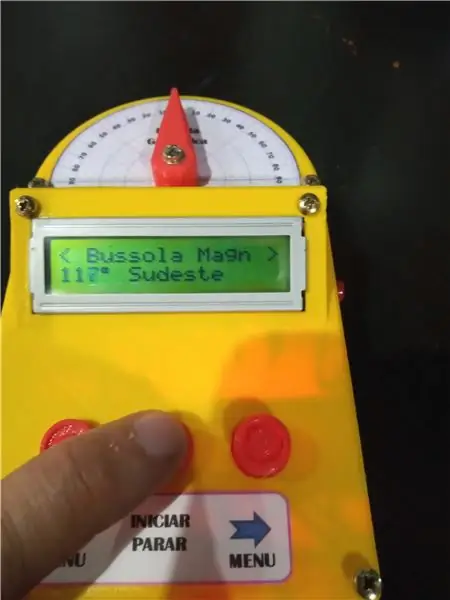
3) Drücken Sie nach dem Nivellieren die mittlere Taste, um das Lesen zu stoppen und navigieren Sie mit den seitlichen Tasten zu „Bussola Magn“und aktivieren Sie die mittlere Taste erneut für das Lesen.
Suchen Sie den Norden. Verwenden Sie den Zeiger, um den geografischen Norden entsprechend Ihrem Standort auf dem Planeten zu markieren. Richten Sie das Teleskop nach Norden oder geographischen Süden, je nachdem, auf welcher Hemisphäre Sie sich befinden.
Schritt 6: Betrieb
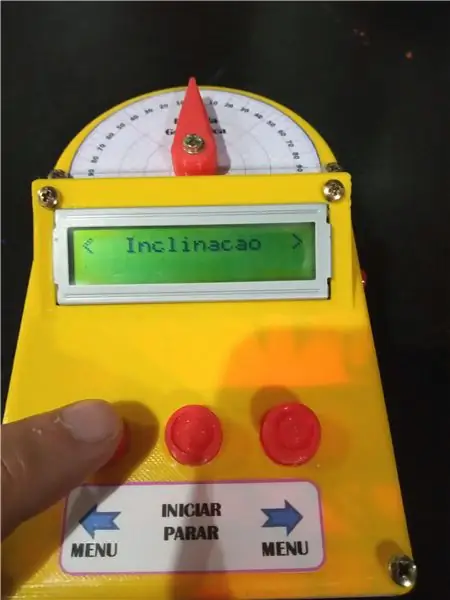
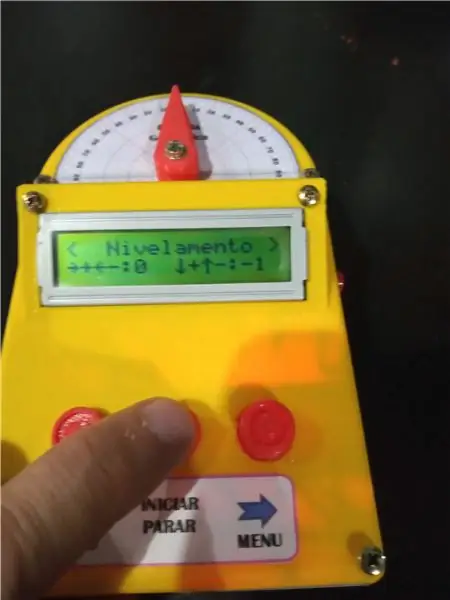
4) Wenn Sie die vertikale Neigung des beobachteten Objekts wissen möchten, gehen Sie einfach zum Menü "Inclinação", aktivieren Sie die Anzeige und platzieren Sie die Basis der Ausrüstung auf dem Teleskopkörper.
Schritt 7:

Schließlich habe ich neben dem Gerät eine Skala in Zentimetern angebracht, falls Sie es auf einer Karte für die geografische Lage verwenden möchten.
Dies ist die erste Version. Der nächste wird über ein GPS, ein Barometer sowie Lufttemperatur- und Luftfeuchtigkeitsmesser verfügen. Es wird für Menschen geeignet sein, die gerne in der Natur spazieren, laufen oder Rad fahren.
Empfohlen:
Arduino Auto-Rückfahrwarnsystem - Schritt für Schritt: 4 Schritte

Arduino Auto-Rückfahrwarnsystem | Schritt für Schritt: In diesem Projekt entwerfe ich eine einfache Arduino-Auto-Rückwärts-Parksensorschaltung mit Arduino UNO und dem Ultraschallsensor HC-SR04. Dieses Arduino-basierte Car-Reverse-Warnsystem kann für eine autonome Navigation, Roboter-Ranging und andere Entfernungsr
So deaktivieren Sie die Autokorrektur für nur ein Wort (iOS): 3 Schritte

So deaktivieren Sie die Autokorrektur für nur ein Wort (iOS): Manchmal korrigiert die Autokorrektur möglicherweise etwas, das Sie nicht korrigieren möchten, z. Textabkürzungen beginnen sich in Großbuchstaben zu setzen (imo korrigieren zum Beispiel zu IMO). So erzwingen Sie, dass die Korrektur eines Wortes oder einer Phrase beendet wird, ohne aut zu deaktivieren
Interessante Programmieranleitung für Designer - Bringen Sie Ihr Bild zum Laufen (Teil 2): 8 Schritte

Interessante Programmieranleitung für Designer – Bringen Sie Ihr Bild zum Laufen (Teil 2): Mathematik scheint für die meisten von Ihnen nutzlos zu sein. Die in unserem täglichen Leben am häufigsten verwendete ist einfach Addieren, Subtrahieren, Multiplizieren und Dividieren. Es ist jedoch ganz anders, wenn Sie mit Programm erstellen können. Je mehr Sie wissen, desto mehr wundervolle Ergebnisse werden Sie erhalten
Installieren des Windows-Subsystems für Linux (WSL): 3 Schritte

Installieren des Windows-Subsystems für Linux (WSL): Diese Anleitung soll Benutzern helfen, das Windows-Subsystem für Linux auf ihrem Windows 10-Computer zu installieren. Die spezifische Linux-Distribution, die dieser Befehlssatz verwendet, heißt Ubuntu. Schauen Sie hier für eine Übersicht über die verschiedenen Linux
So erstellen Sie eine UML für Java in Microsoft Visio: 4 Schritte

So erstellen Sie eine UML für Java in Microsoft Visio: Das Erstellen einer UML kann zunächst etwas einschüchternd wirken. Es gibt viele komplizierte Notationsstile, und es kann sich anfühlen, als gäbe es keine guten Ressourcen, um eine lesbare und genaue UML zu formatieren. Microsoft Visio macht jedoch das Erstellen einer UML-Qu
